Nykyaikaisten televisioiden tekniset tiedot ovat joskus yllättäviä. Uusissa malleissa käytetään yhä enemmän tekniikkaa, joka parantaa kuvanlaatua ja tekee television katselusta mukavampaa. Tätä hyödyllistä tekniikkaa käytetään monissa nykyaikaisissa malleissa, ja monet käyttäjät ovat jo onnistuneet arvostamaan sen käyttömukavuutta. Tätä toimintoa on useita lajikkeita, joten tarkastelemme tätä asiaa kattavasti.
LG Smart TV:n kehittäjät ovat luoneet nyt mahdollisuuden katsoa suosikkielokuvia ja -ohjelmia samalla kun selaat sosiaalisia verkostoja. Tämä tekniikka on nimeltään Multi-View, ja sen avulla voit katsella sisältöä kahdesta lähteestä. Tässä tapauksessa Smart TV voi lähettää sekä TV-ohjelmaa että taustavideota sateen äänillä ikkunan ulkopuolella, jotta voit uppoutua viihtyisään tunnelmaan.
Tässä artikkelissa kerrotaan yksityiskohtaisesti Multi View -ominaisuudesta.
Mikä on Multi View LG Smart TV:ssä
Vuodesta 2016 alkaen LG webOS 3.0 -alusta, joka on suunniteltu parantamaan LG:n nykyisten älytelevisioiden tärkeimpiä ominaisuuksia, tarjoaa mukavuutta ja helppokäyttöisyyttä, johon mikään muu vaihtoehto ei yllä. Multitasking-tilan avulla voit työskennellä samanaikaisesti useiden sovellusten parissa laajentaen ja supistaen niitä tarpeen mukaan.
Alun perin webOS suunniteltiin ”tekemään televisiosta taas yksinkertainen”, jotta kuluttajien kasvava tyytymättömyys joidenkin SmartTV-laitteiden liian monimutkaiseen ohjaukseen vähenisi. Kolmen pääominaisuutensa – Easy Connect, Easy-Switch ja Easy Search – ansiosta webOS on helpottanut nykyaikaisten TV-järjestelmien hallintaa.
Silti Multi View -tekniikka on yksi Smart TV:n tärkeimmistä ominaisuuksista – sen avulla voit katsoa mitä tahansa muuta sisältöä yhdistämällä kuvan yhdelle näytölle. Multi-View-tekniikan avulla voit myös soittaa videopuhelun ja lähettää älypuhelimen näytön, kun katsot TV-ohjelmia tai pelejä, mikä luo vaikutelman ystävien tai perheen läsnäolosta, kun katsot mitä tahansa sisältöä.
Lisäksi tämä vaihtoehto soveltuu hyvin työtehtäviin, esityksiin ja raportteihin oppilaitoksissa. Multi-View ei ole käytettävissä kaikissa TV-malleissa. Edullisissa televisioissa ei ole Multi View -ominaisuutta; monitoimityön tukemiseksi television prosessorin on oltava riittävän tehokas käsittelemään useista lähteistä tulevaa signaalia ja näyttämään se yhdellä näytöllä.
Lue myös:
- Bluetooth-näppäimistön, pelikonsolin tai hiiren liittäminen LG TV:hen
- Kuinka asentaa Peacock LG Smart TV:hen?
Kuinka käyttää MultiViewia LG Smart TV:ssä?
LG Smart TV:n Multiview-toiminto on helppo ottaa käyttöön ja käyttää. Seuraa näitä yksinkertaisia ohjeita aloittaaksesi:
Paina kaukosäätimen asetuspainiketta
Valitse avautuvasta valikosta Multiview.
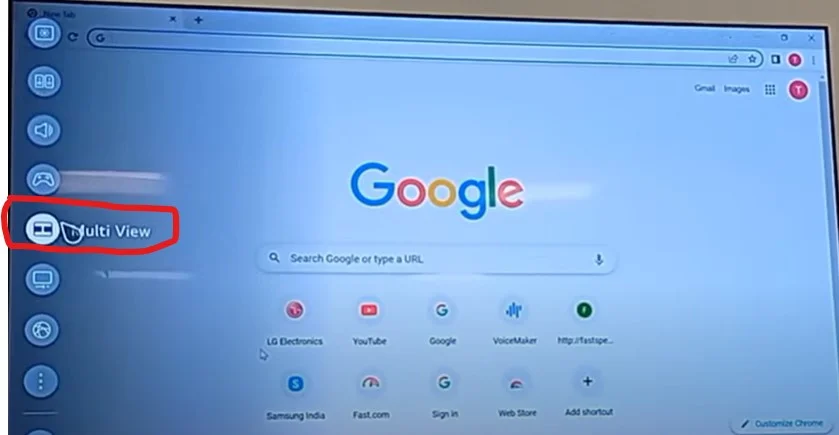
Pääset Multiview-asetusvalikkoon.
Valitse, miten haluat näyttöjen näkyvän näytöllä; seuraavat asetukset ovat käytettävissä:
Rinnakkain
Kuva kuvassa
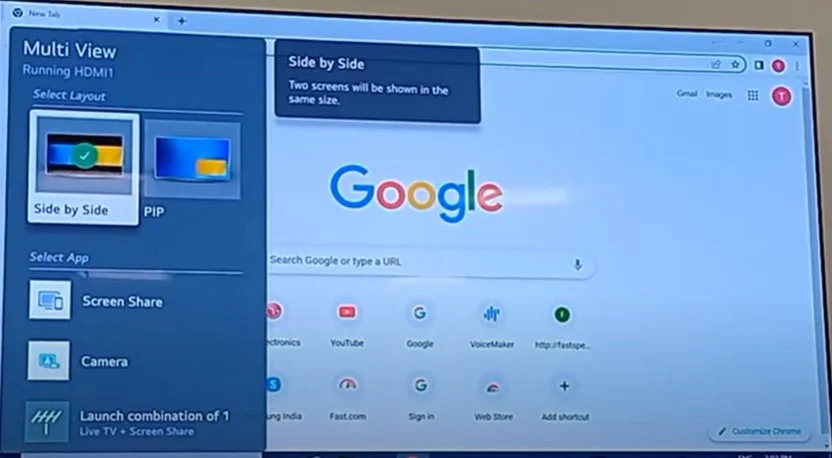
Seuraavaksi sinun on valittava, mistä lähteistä haluat vastaanottaa televisioruudulla näytettävän signaalin. Pääkuva on se, joka näkyy asetushetkellä. Toisen kuvan voit näyttää kenen tahansa lähetyksenä eri portissa tai lähetysjärjestelmässä. Olet esimerkiksi valinnut kaapelitelevision ensisijaiseksi videolähteeksi. Siinä tapauksessa voit valita toiseksi lähteeksi HDMI-tulon, kameran, jos se on liitetty USB:n kautta, ja suoratoistosovelluksen. Voit valita kaksi eri kaapelitelevisiokanavaa, jos televisiossasi on kaksi digitaalista viritintä. Televisio kysyy, mistä lähteistä voit säätää toisen näytön.
Seuraavaksi sinun on määritettävä moninäyttönäytöt.
Kuva kuvassa -tilan käyttäminen
Kun kuva kuvassa -tila on valittuna, pääkuva näytetään koko näytön kokoisena ja toinen kuva näytetään pienenä kuvana. Tämä on kätevää, jos katselet jotain, mutta haluat olla tietoinen minkä tahansa lähetyksen alkamisesta toisessa näytössä; se voi olla YouTube tai lähetyskanava. Voit myös hallita näyttöjä asetusten kautta ja työskennellä asetusten kanssa seuraavasti. Asetukset on lueteltu siinä järjestyksessä, jossa ne näkyvät toisen näytön yläpuolella.
- Voit siirtää alaruudun sijaintia.
- Voit muuttaa alaruudun kokoa.
- Voit hallita päänäyttöä.
- Voit hallita alaruutua.
- Voit valita näytön, johon ääni näytetään.
- Voit siirtyä vierekkäin-tilaan.
- Voit sulkea sovelluksen.
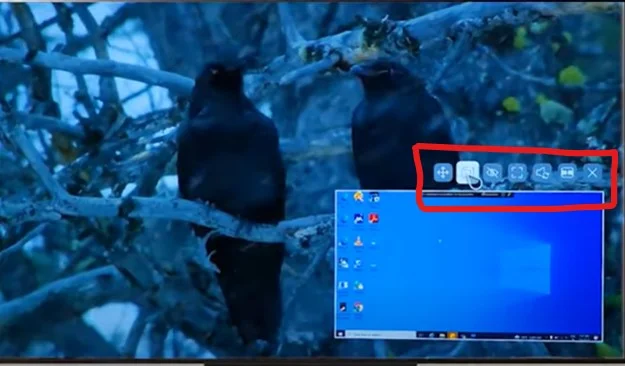
Side by Side -tilan käyttäminen
Kun kuva näytetään sivulla, asetuksia on vähemmän, mutta ne koskevat molempia näyttöjä. Voit tehdä jommastakummasta näytöstä päänäytön, ohjata ääntä jne. Tässä on luettelo käytettävissä olevista asetuksista.
- Voit hallita valittua näyttöä.
- Tulostaa valitun näytön äänen.
- Siirtyy kuva kuvassa-tilaan.
- Voit sulkea monikatseluohjelman.
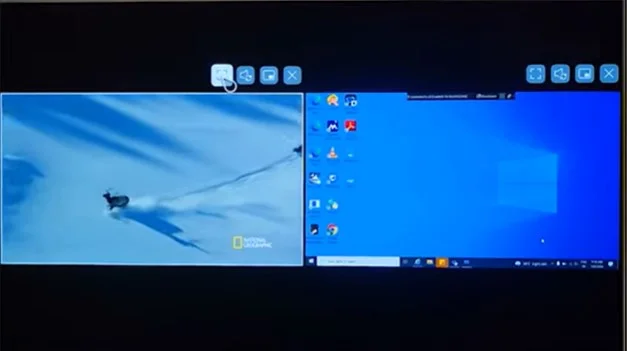
Moninäkymän ohjaaminen puheentunnistuksella
Nyt siitä, miten voit nopeasti hallita Multivieweriä LG TV:ssäsi. Voit ohjata sitä äänikomennoilla. Ota kaukosäädin, paina mikrofonipainiketta ja sano ”Avaa Multi View”.
- Paina kaukosäätimen painiketta ja sano: ”Avaa Multi View”.
- Kun painike vapautetaan, Multi-View käynnistyy.
Television on oltava yhteydessä Internetiin, sillä äänikomennot lähetetään LG:n puheentunnistuspalvelimille.
Multiviewerin käyttäminen kaukosäätimellä
Kuten sanoin, voit käynnistää monikatseluohjelman TV-valikosta, painaa Asetukset ja valita Monikatseluohjelma. Mutta on vielä yksi pieni vinkki: ainakin 2022-televisioissa multiviewer-ohjaus on Smart-kaukosäätimen sinisellä painikkeella. Katselun aikana voit painaa ja pitää painettuna sinistä painiketta, jossa on neljä tähteä tai pistettä. Multiviewer-ikkunat sulkeutuvat ja vastaavasti avautuvat. Voit kytkeä multiviewerin päälle tai pois päältä poistumatta ohjelmasta.
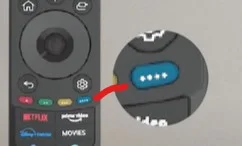
Äänen ulostuloasetuksen valitseminen
Voit itse päättää, tuleeko ääni television kaiuttimista vai kolmannen osapuolen laitteesta. Tämän tekniikan avulla voit valita, miten ääni asetetaan – vaikka sinulla olisi useita äänilähteitä, voit liittää kolmannen osapuolen kaiuttimet, ja sinulla on kaksi laitetta, jotka vastaavat eri äänilähteistä. Tämä on yksinkertaista:
Tämä asetus ei koske Multi-View-asetuksia; se on yleinen äänilähtöasetus. Voit kuitenkin ottaa äänilähdön käyttöön molemmista näytöistä.
- Bluetooth-laitteen pitäisi olla valmis muodostamaan yhteyden.
- Siirry kohtaan Valikko ja valitse Asetukset.
- Valitse avattavasta valikosta Bluetooth.
- Suorita laitteen pariliitos loppuun.
Vaihtoehtoisesti voit käyttää Äänenjako-toimintoa, jolloin kuulet äänet molemmista näytöistä samanaikaisesti.
Kun monilinkki on käynnissä, siirry ääniasetusten kohdalle ja valitse kaiutinasetukset valitaksesi, mistä näytöstä ääni annetaan. Tässä tapauksessa ääni toistuu samanaikaisesti television kaiuttimista ja kaikista televisioon liitetyistä ulkoisista kaiuttimista.
Älypuhelimen näytön peilaaminen LG Smart TV:hen
Kuten edellä mainittiin, LG Smart TV:n Tap View -ominaisuuden avulla voit myös helposti suoratoistaa valokuvia ja videoita älypuhelimesta televisioon. Voit myös säätää ääntä, kun katsot älypuhelimesta suoratoistettuja verkkoelokuvia.
Tämä ominaisuus on käytettävissä vain SmartThings-versiossa 1.7.45 tai uudemmissa versioissa. Jos haluat käyttää Tap View -toimintoa sekä puhelimessa että televisiossa, noudata seuraavia ohjeita:
- Valitse puhelimesi kotiautomaatiosovelluksessa Valikko.
- Valitse oikeassa yläkulmassa oleva Tap View (Napauta näkymä) -vaihtoehto.
- Ota Tap-näkymä käyttöön.
Voit aloittaa peilauksen koskettamalla puhelimen takaosaa television takaosaan, kun Tap View on päällä. Saat parhaan tuloksen, kun kosketat näytön yläosaa tai sivua. Vältä myös painamasta puhelinta vain television alaosaa vasten tai suoraan näyttöä vasten, sillä tämä voi vahingoittaa näyttöä.
Viimeisimmissä televisioversioissa Smart-kaukosäätimissä on NFC-toiminto kaukosäätimessä. Voit käynnistää SmartThingsin puhelimellasi ja tuoda puhelimesi kaukosäätimen luo lähetyksen käynnistämiseksi. Älykkään kodin ohjelmisto käynnistää lähetyksen puhelimestasi televisioon.
Kun yhteys on muodostettu onnistuneesti, näet ilmoituksen, jossa kysytään, haluatko jakaa näytön. Voit herättää LG Smart TV:n, jos se on jo päällä, käyttämällä LG Smart TV:n ”Tap View” -toimintoa. Peilaaminen on yhtä yksinkertaista kuin puhelimen näytön irrottaminen peilauksen loppuun saattaminen.









